我們時常要參考已有的圖紙,譬如單位以前類似的項目。很多圖紙當初設計者為了避免圖紙變形,誤操作而做成一個塊。如果要借鑒一部分呢。那么就需要用到分解這個功能了。本文介紹CAD分解功能教程
1、打開CAD,新建一個空白文件,在工具欄中找到【分解】命令圖標,你也可以使用快捷鍵x,或者執行【修改】-【分解】,這三種方式都可以激活分解命令。
2、畫一個矩形。輸入“REC”,激活矩形命令,指定第一個角點,左鍵點擊,指定另一個角點,左鍵單擊
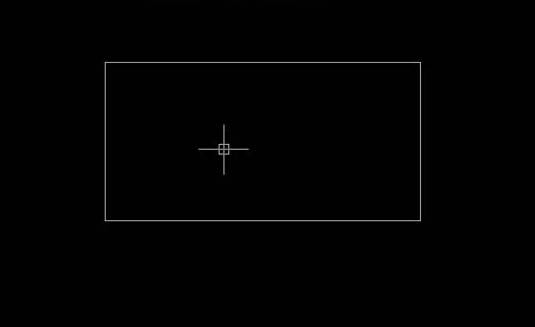
3、左鍵點擊矩形,然后拖動夾點,可以看到整個矩形的變化。
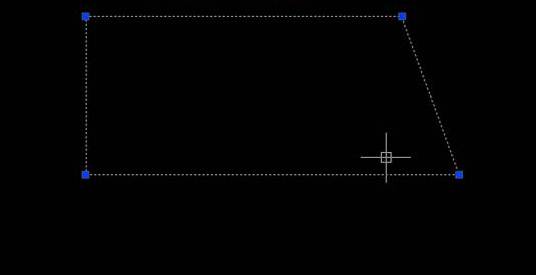
4、執行【修改】-【分解】命令,也可以使用其他方法激活分解命令。

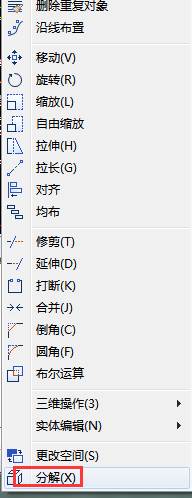
5、激活分解命令之后,選擇需要分解的對象,左鍵單擊之前拉變形的矩形,分解對象選擇完畢,回車,分解完畢。
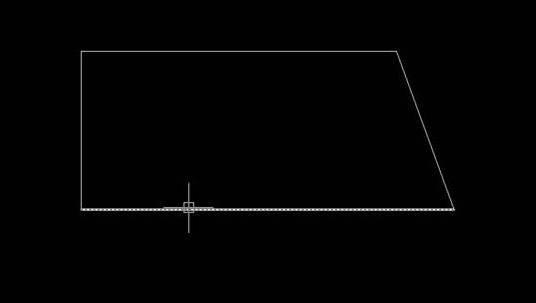
6、選中分解后的矩形,拉動夾點,這就明顯可以看出分解前后的區別了。
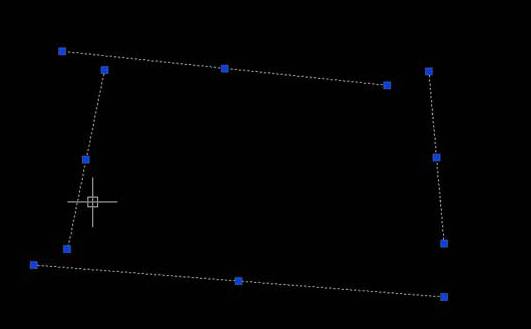
以上就是本文的內容CAD分解功能教程,本文中舉了一個簡單的例子。分解功能可以分解很多對象,塊,文字,組等等。非常使用,這個命令一定會是你常用的命令之一。
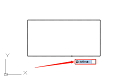
2023-06-16
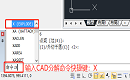
2021-12-17
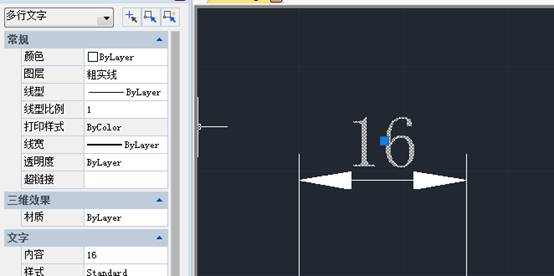
2019-10-30
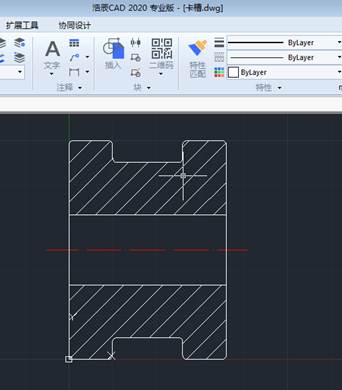
2019-10-30
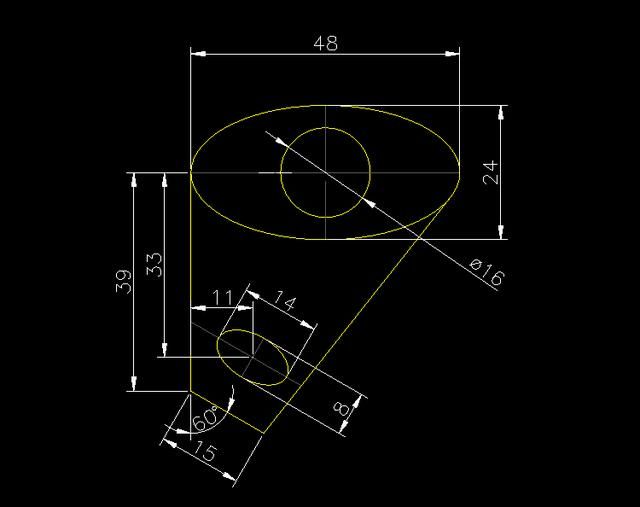
2019-09-23
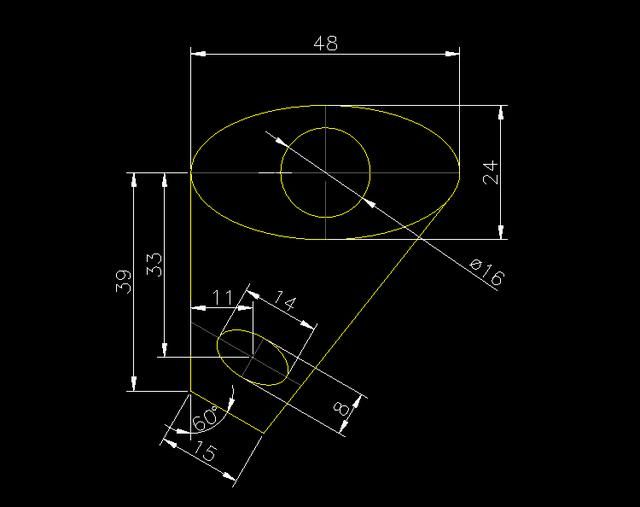
2019-08-21
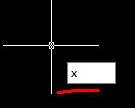
2019-07-26
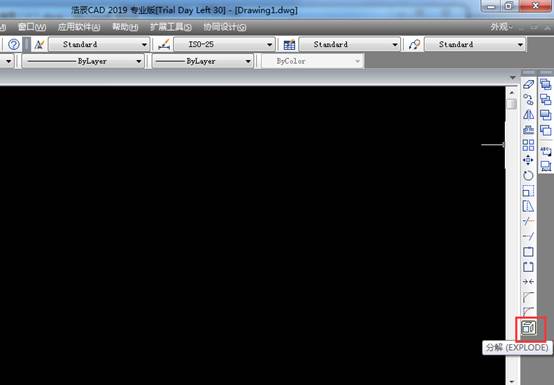
2019-06-25
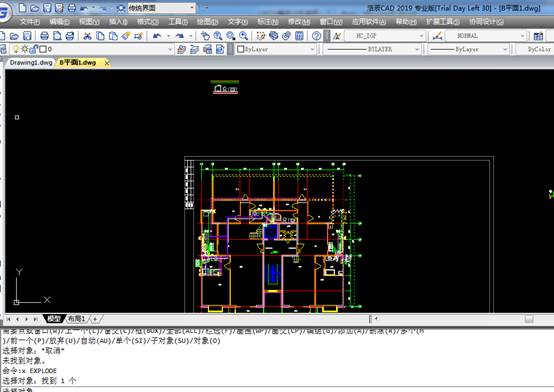
2019-06-25
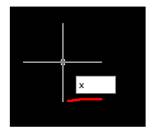
2019-06-13

2019-05-24
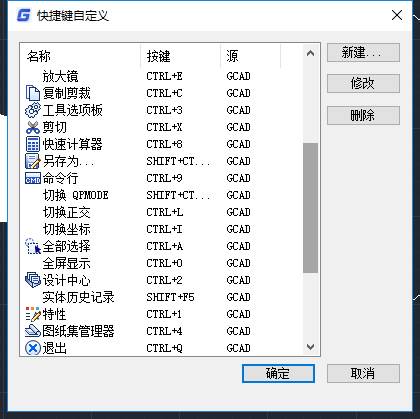
2019-05-24
